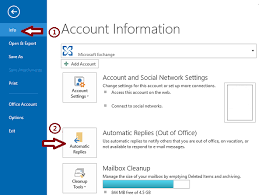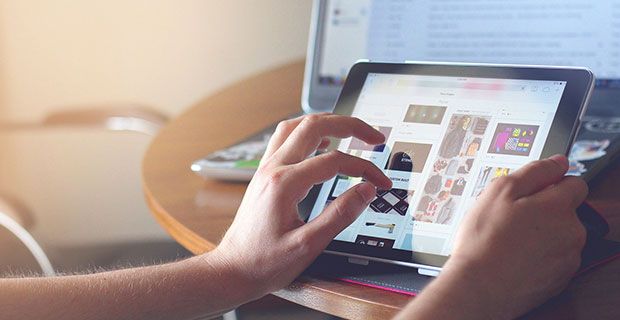В наши дни се използват повече нови устройства WiFi Direct от всякога. Wi-Fi Direct позволява на две устройства да установят a директен, peer-to-peer WiFi връзка, без да се изисква безжичен рутер . Това означава, че WiFi се превръща в начин за безжична комуникация, подобно на използването на Bluetooth.
WiFi Direct е сходна по концепция с до това WiFi режим. За разлика от ad hoc WiFi връзката обаче, WiFi Direct предлага по-лесен начин за намиране на устройства наблизо и свързване с тези устройства.
Има различни видове WiFi Direct приложения, но какво точно представлява WiFi Direct в Windows 10, как работи, как го свързвате? Прочетете, за да намерите повече.
Поддържа ли се WiFi Direct от Windows 10?
WiFi Direct се поддържа Windows 10 IoT Core устройства чрез използване на WiFi Direct USB WiFi адаптер . За да сте сигурни, че WiFi Direct е активиран, трябва да се случат две неща.
- Хардуерът на USB WiFi адаптера трябва да поддържа WiFi Direct и
- Съответният драйвер на USB WiFi адаптера трябва да поддържа WiFi Direct .
WiFi Direct предлага услуга за WiFi връзка между устройства, която не изисква Безжична точка за достъп (безжичен AP), за да настроите връзката.

WiFi Direct на Windows 10 позволява на потребителите на Win 10 да изпитват същото WiFi свързаност че много други устройства използват. С него можете да настроите компютъра си към телевизора или да го използвате за интернет връзка, която има много по-добра сигурност. Всъщност WiFi Direct ви позволява да се свързвате с всяко друго устройство с вашия компютър много по-добре и по-лесно дори от Bluetooth.
WiFi Direct Setup
- Включете устройството, което искате да свържете към вашия компютър.
- Отидете до Настройки, Мрежа, и Интернет, и изберете Управление WiFi настройки .
- Разгледайте менюто, за да откриете Wi-Fi Direct алтернатива . Активирайте Wi-Fi Direct, като следвате конкретните инструкции за вашето устройство.
- Обърнете внимание на име на мрежата (SSID) и паролата. Ще ви трябват.
- Включете вашия компютър. Отворете лентата с препратки на Windows, щракнете Търсене и тип Безжичен. Изберете Управление на безжични мрежи от опциите.
- Щракнете Добави, след това изберете Wi-Fi мрежата на вашето Wi-Fi Direct устройство и въведете паролата. Вашият компютър вече е свързан с Wi-Fi Direct мрежата.
Предимствата от използването на WiFi Direct са много. то е по-лесно и по-ефективен от Bluetooth и може лесно да се справи с прехвърлянето на големи количества данни. С Wifi Direct ще можете да свържете вашия компютър с всяко устройство, което искате и да се насладите на по-бърза безжична свързаност и по-голяма производителност.
Абонирайте се за нашия бюлетин за още новини като тази.